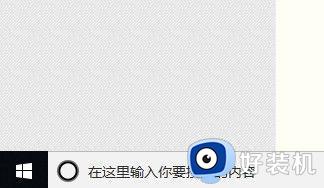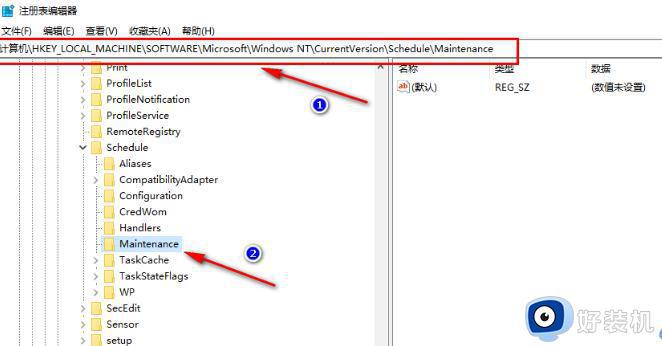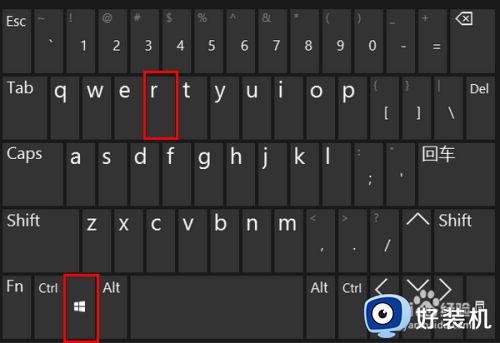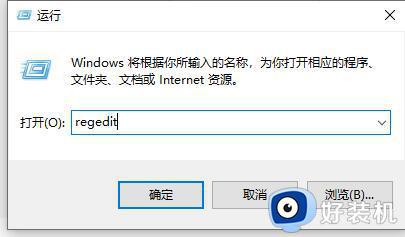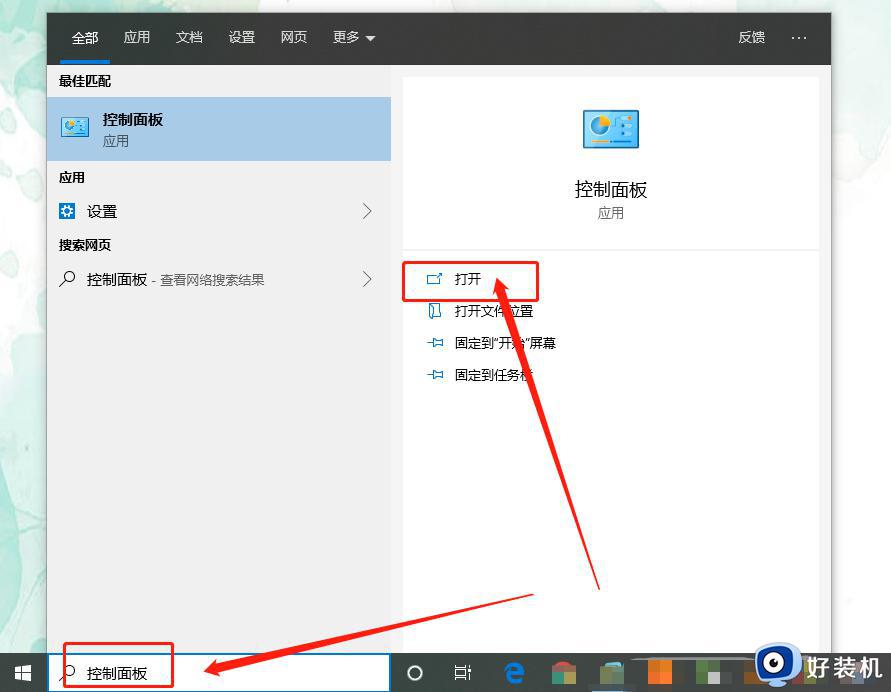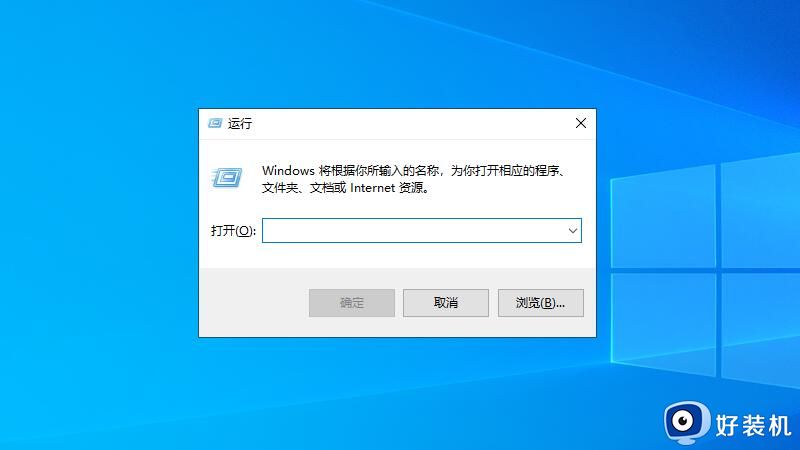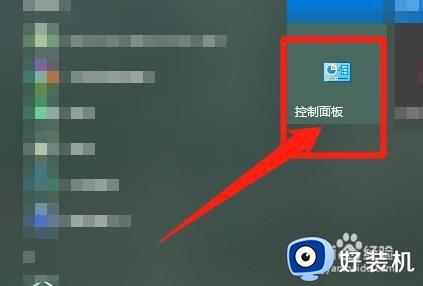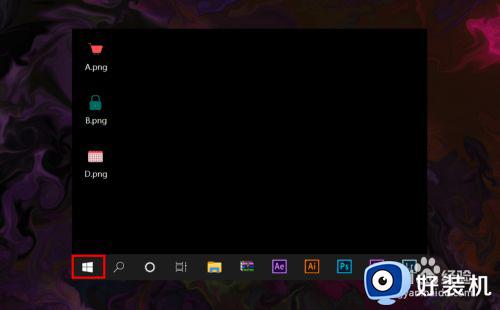怎么禁止win10自动维护 win10自动维护可以关闭吗
时间:2022-03-04 14:23:42作者:xinxin
在win10系统中,自动维护功能会在系统空闲的时候自动执行安全更新与扫描、系统更新等功能,今天小编教大家怎么禁止win10自动维护,操作很简单,大家跟着我的方法来操作吧。
推荐下载:win10专业版原版
解决方法:
1.首先,按下快捷键 Win+R 键,打开运行窗口。
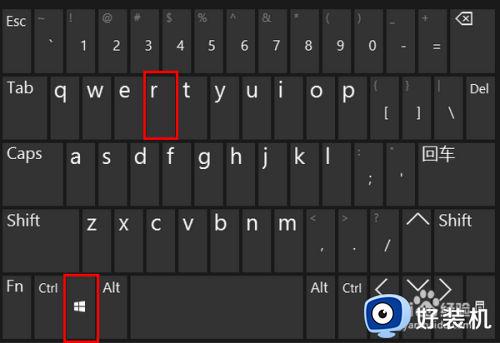
2.在运行窗口中输入 regedit,再点击“确定”打开注册表。
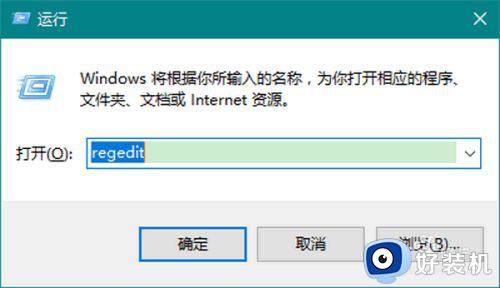
3.打开注册表以后,进入到以下位置:
HKEY_LOCAL_MACHINE\SOFTWARE\Microsoft\Windows NT\CurrentVersion\Schedule\Maintenance
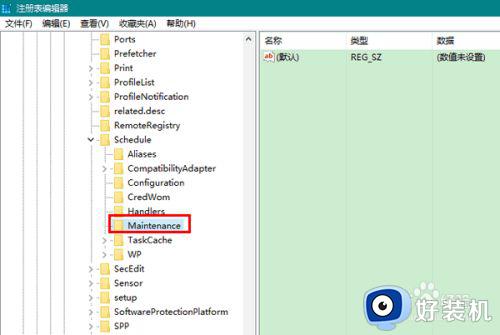
4.然后在该处右击鼠标,选择新建一个 DWORD 类型的 32 位值。
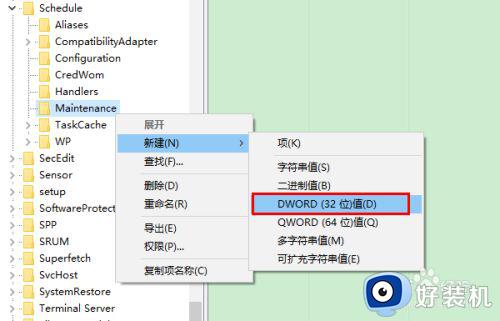
5.再将新建的值改名为MaintenanceDisabled。
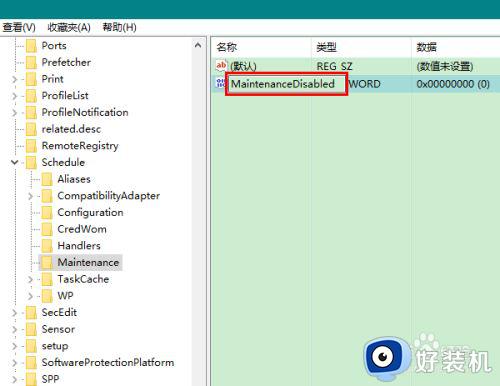
6.双击这个新建的MaintenanceDisabled,并将其值改为 1。现在,一切就大功告成了,保存即可关闭自动维护功能。
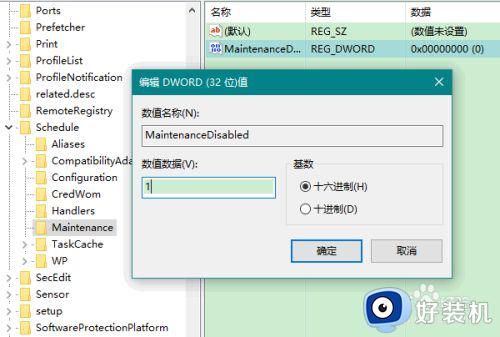
以上就是win10自动维护关闭设置方法的全部内容,还有不清楚的用户就可以参考一下小编的步骤进行操作,希望能够对大家有所帮助。